トラブルシューティングにDirectX診断ツール(DxDiag)を使用する方法
DirectXは、 (DirectX)Windowsの多くのマルチメディアアプリケーションまたはプログラムで使用されるテクノロジまたはアプリケーションプログラミングインターフェイスのスイートです。これは、3DゲームやHDビデオ(HD videos)などの重いマルチメディアアプリケーションにハードウェアアクセラレーションを提供するためにMicrosoftによって開発されました。Windows7(Windows)にはDirectX11があります。Windows11(Windows) /10にはDirectX12がインストールされています。
DirectX診断ツール(Run DirectX Diagnostic Tool)(DxDiag)を実行する
ゲームや映画を正しく再生するのに問題がある場合は、DirectX診断ツール(DirectX Diagnostic Tool)を使用してソースを指摘できます。アクセスするには、 Windows 11/10/8/7スタート(Start)に移動し、dxdiagと入力して、Enterキーを押します。
DirectX診断ツール(DirectX Diagnostic Tool)を初めて使用する場合は、ドライバーがデジタル署名されているかどうかを確認するかどうかを尋ねられることがあります。
[はい](Yes)をクリックして、ドライバーが信頼性を確認した発行元によって署名されていることを確認します。
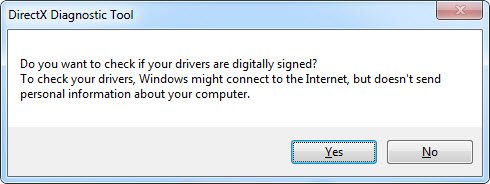
診断ツール(Diagnostic Tool)が終了したら、DxDiagレポートで確認する3つの重要事項を次に示します。(three key things)
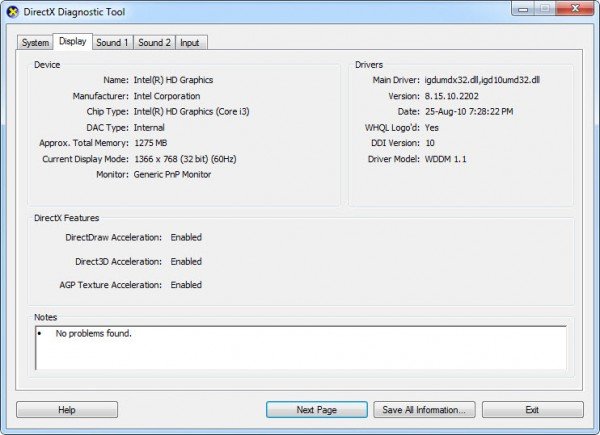
1.ビデオカードを確認します
一部のプログラムは、Microsoft DirectDrawまたはDirect3Dハードウェアアクセラレーションがオンになっていない限り、実行速度が非常に遅いか、実行されません。
これを確認するには、[表示(Display)]タブをクリックし、[ DirectX機能]で、 (DirectX Features)DirectDraw、Direct3D、およびAGPテクスチャアクセラレーションが(AGP Texture Acceleration)有効(Enabled)として表示されるかどうかを確認します。そうでない場合は、ハードウェアアクセラレーションをオンにしてみてください。
- (Right-click)デスクトップを右クリックして、[画面の解像度(Screen Resolution)]を開きます。
- [詳細設定](Advanced settings)をクリックします。
- [トラブルシューティング(Troubleshoot )]タブをクリックし、[設定の変更(Change settings)]をクリックします。
- ハードウェアアクセラレーション(Hardware Acceleration)スライダーをフル(Full)に移動します。
それが失敗した場合は、ビデオドライバまたはカード自体を更新する必要があるかもしれません。通常、ハードウェアの最新のドライバーは、製造元のWebサイトのサポートセクションにあります。
2.ゲームコントローラーを確認します
ジョイスティックまたはその他の入力デバイスが応答しない場合は、正しく取り付けられていない可能性があります。デバイスが[(Make)入力(Input)]タブに表示されていることを確認します。そうでない場合は、製造元の指示に従ってデバイスを再インストールします。USBデバイスの場合は、プラグを抜いてから再度差し込みます。
3.「署名されていない」ドライバーを確認します
デジタル署名されたドライバーは、 DirectXとの互換性についてMicrosoft Windows HardwareQualityLabによってテストされています。(Microsoft Windows Hardware Quality Lab)診断ツール(Diagnostic Tool)が署名されていないドライバーにフラグを立てる場合、ドライバーを更新すると問題が解決する可能性があります。通常、ハードウェアの最新のドライバーは、製造元のWebサイトのサポートセクションで見つけることができます。
(Make)64ビットPC用の64ビットドライバーがあり、ドライバーのバージョンに互換性があることを確認してください。これを理解するには、ハードウェア構成を確認する必要がある場合があります。
4.その他の確認事項
DirectX診断ツール(DirectX Diagnostic Tool)を実行した後もゲームやムービーで問題が発生する場合は、 DxDiagファイルを使用して確認できることが他にもいくつかあります。
アプリケーション(Your Application)またはゲームの(Game)表示モード(Display Mode)を確認してください
DirectX 9アプリケーションがフルスクリーンモードになると、アプリケーションの解像度がLCDモニターのネイティブ解像度と一致しない場合があります。モニターの解像度は、そのサイズに基づいて表示されるように設計されています。一部が使用されていない画面の上部または側面に黒い帯が表示される場合は、全画面画像を拡大縮小してみてください。アプリケーションまたはゲームで表示モードを選択できる場合は、アプリケーションまたはゲームの設定を変更して、LCDモニターのネイティブ解像度に一致するモードを選択できる場合があります。これにより、すべての画面を使用しながら、アプリケーションの意図した解像度を維持できます。
PC(DirectX Is)にインストールされているDirectXのバージョン(Version)
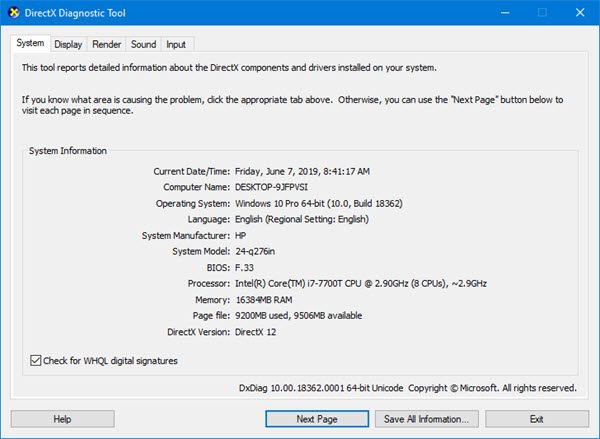
DirectXバージョン(DirectX Version)に対する[システム]タブの下に、システムにインストールされているバージョンが表示されます。上の画像では、 DirectX2(DirectX 2)が言及されているのがわかります。
ツールを実行しても問題が解決しない場合は、システムからDirectXをアンインストールしてから、DirectXを(DirectX)ダウンロード(download DirectX)してフレッシュインストールすることができます。
アプリケーションまたはゲームに必要な(Game Requires)DirectXの(DirectX)バージョン(Version)を確認してください
一部のアプリケーションとゲームにはDirectX9が必要です。ただし、Windows7には最新バージョンのDirectXがインストールされています。DirectX 9を必要とするアプリケーションまたはゲームをインストールすると、次のようなエラーメッセージが表示される場合があります。「コンピューターにd3dx9_35.dllがないため、プログラムを起動できません。この問題を解決するには、プログラムを再インストールしてみてください。(The program can’t start because d3dx9_35.dll is missing from your computer; try reinstalling the program to fix this problem.)」ファイル名の下2桁は異なる場合があります。アプリケーションまたはゲームを再インストールした後に同じエラーメッセージが表示される場合は、DirectXエンドユーザーランタイムWebインストーラー(DirectX End-User Runtime Web Installer)のWebページにアクセスし、指示に従ってDirectXをインストールして(DirectX)DirectXの更新を受信します。および以前のバージョンのDirectX。
DirectX診断(DirectX Diagnostic)(DxDiag )を生成するにはどうすればよいですか?
DirectX Diagnosticが分析を終了したら、[すべての情報を保存]、[名前を付けて(Save)保存(Save)]の順にクリックします。覚えやすいように、また簡単に見つけられる場所に名前を付けてください。(Make)
DirectXが機能しているかどうかはどうすればわかりますか?
検索結果でそれを見つけることができ、診断ツールがエラーを生成していない場合は、DirectXが機能していることを意味します。直接使用することはできません。API(API)を使用してさまざまな関数を呼び出すことで使用できるのは、アプリケーションとゲームだけです。
DirectX(Force Restart DirectX)を強制的に再起動する方法(Way)はありますか?
いいえ。ゲームに問題があり、関連するDirectX(DirectX)エラーがあると感じた場合は、PCを再起動する必要があります。レポートを生成して、問題の原因となっているものが他にあるかどうかを確認することもできます。
以前のバージョンのWindowsに(Windows)DirectX12をインストールできますか?
それはいけません。以前のバージョンのWindowsでは利用できない多くの低レベルの呼び出しを行うため、 (Windows)Microsoftはこれをサポートする必要があります。誰かがそれを移植する可能性はありますが、信頼性は低いかもしれません。それで、あなたがそれを試みるならば、それはあなたの危険にさらされます。
Related posts
DirectX Diagnostic Toolの使用方法Windows 10
DirectX診断ツールの問題をトラブルシューティングする方法
Windows Memory Diagnostic Toolが立ち往生して
Snipping Toolは、今お使いのコンピュータ上で動作していません
Recover Personal Files Toolは、不足している個人用ファイルを回復します
DAQExp.dllの修正方法Windows 10のエラーがありません
MicrosoftからDownload Debug Diagnostic Tool
DirectXは回復不能なエラーが発生しました
Windows 10 Brightness Controlが自動的に機能しないか変更されない
DirectX 12 Ultimate特徴、Tools and Minimum requirements
Office 365 DNS Diagnostic Toolの使用方法
続行としてサインインする必要があります
Custom認証情報プロバイダーはWindows 10にロードできません
Windows 10のModern Setup Host High CPU or Memory usage
DirectXとは何ですか?それはどのように機能しますか?バージョン、History、トラブルシューティング
Windows 10が起動しない場合、Quality or Feature Updateをアンインストールします
Video playback Windows 10でDirectX 9オーバーレイを必要とすると失敗します
Windows10でLeagueofLegendsDirectxエラーを修正
Troubleshoot No Video、SkypeのAudio or Sound Windowsを呼び出します
画面Auto Rotationテーブルモードで機能しないかグレー表示されていない
